いまや世界で5億人以上のユーザーがいる「Instagram(インスタグラム)」。最近は、日本でも幅広いユーザーが使い始めている写真投稿SNSです。このコーナーでは基本的な使い方や、一歩進んだ活用テクニックを紹介します。
【関連記事】
プライベートからマーケティングツールにまで使えるInstagramをマスターしたい方はコチラへ
インスタグラムは多彩なフィルターによる加工、明るさやコントラストなどの細やかな画像編集に対応しています。加工した写真をSNS上に投稿して友だちに見てもらうのも魅力のひとつですが、「機内モード」を活用することで写真加工アプリとしても使うことができます。
■「機内モード」にしていつもどおりに投稿しよう
まずは、スマホの「機内モード」をオンにして、すべての通信機能をオフにします。iPhoneの場合はコントロールセンター、Androidの場合は通知パネルから設定しましょう。機内モードがオンになると、画面上部に飛行機のアイコンが表示されます。
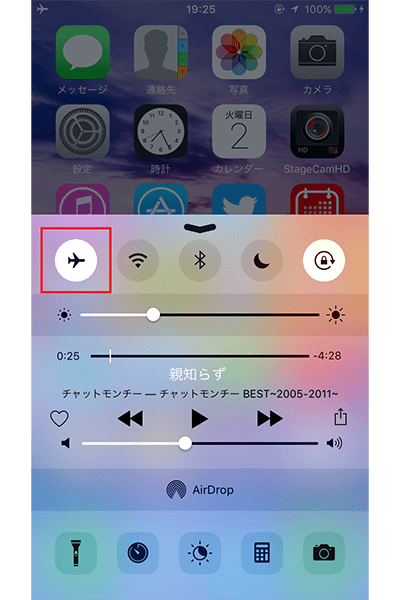
機内モードをオンにしたら、そのままインスタグラムで写真を加工しましょう。加工を終えて投稿画面に進んだら、「シェア」をタップ。もちろん、機内モードなので写真は投稿されません。加工した写真はiPhoneなら「カメラロール」、Androidなら「ギャラリー」や「アルバム」内に保存されます。
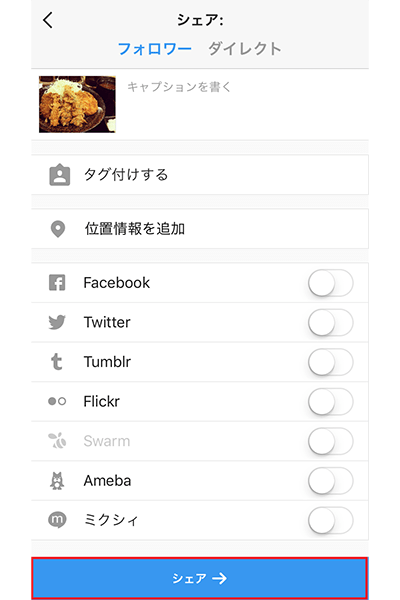
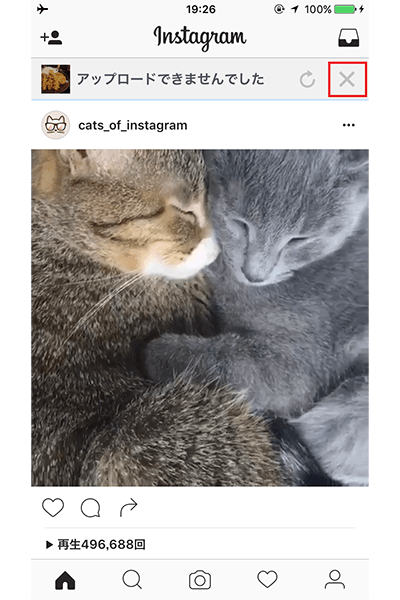
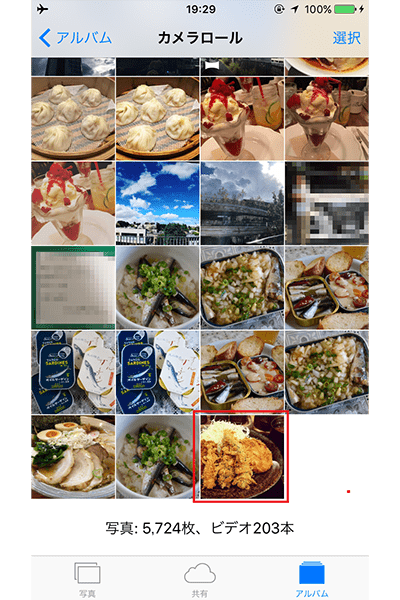
海外旅行帰りの飛行機内で時間を持て余すなら、先に加工だけしておくのがおすすめ。インスタグラムで写真の加工を極めてみましょう。